苹果手机7如何扫码下载APP:清晰指引,轻松完成
即使您手中的是经典的苹果iPhone 7,通过扫描二维码(QR码)下载应用(APP)依然是一个常用且便捷的方法,虽然其硬件稍显年代感,但只要系统版本合适(建议升级至可支持的最高版本iOS 15),整个过程依然流畅可靠,以下是详细步骤和实用技巧:
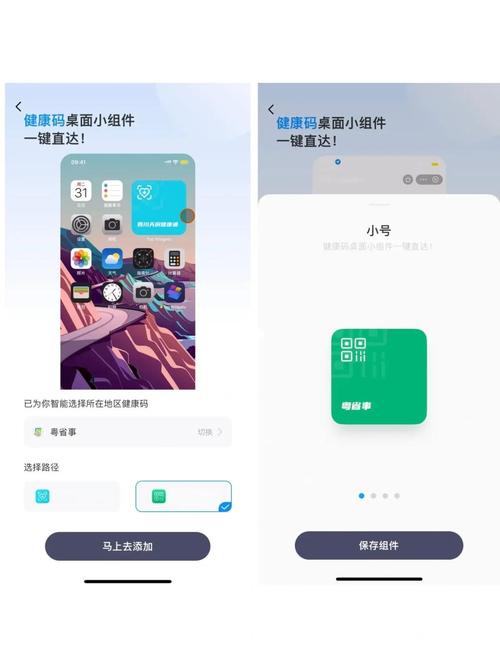
扫码前的必要准备
- 确认相机功能正常: 这是扫码的基础,打开“相机”应用,确保镜头清洁无遮挡,对焦清晰,能够正常拍摄照片,老旧机型镜头易沾染污渍,清洁后再试效果更佳。
- 检查网络连接: 扫码下载APP需要稳定的互联网连接(Wi-Fi或蜂窝移动数据),请打开“设置”>“无线局域网”或“蜂窝移动数据”确认连接有效且信号良好,下载中断往往源于网络波动。
- 了解系统版本: iPhone 7最高可升级至iOS 15,请前往“设置”>“通用”>“关于本机”查看“软件版本”。强烈建议升级到iOS 12或更高版本,以获得更佳的相机扫码兼容性和安全性,iOS 11是相机原生支持扫码的最低版本。
- 准备好二维码: 确保需要扫描的APP下载二维码清晰、完整、无损坏,并显示在可靠的来源处(如官方网站、官方宣传材料、可信应用商店页面)。
iPhone 7扫码下载APP的三种主要方式

使用原生相机APP扫码(最快捷,iOS 11及以上推荐)
- 解锁手机,找到并打开“相机”应用。
- 将手机对准二维码: 让二维码完整地出现在相机取景框内,通常不需要紧贴,保持适当距离(10-30厘米常见),确保光线充足。
- 自动识别与通知: 相机成功识别二维码后,屏幕顶部或底部会立即弹出一个通知横幅通常是链接或APP名称)。
- 点击通知: 轻点这个通知横幅,系统会自动跳转至对应的操作:
- 如果二维码直接链接到App Store中的APP,会跳转到该APP的App Store详情页面。
- 点击页面上的“获取”或云朵下载图标(如果之前安装过),输入Apple ID密码或使用面容ID/触控ID确认,即可开始下载安装。
- 如果二维码链接到一个网页(如企业签名APP的下载页),则会用Safari浏览器打开该页面,请务必仔细辨别网页来源和提示,根据页面上的指引(通常是点击“安装”按钮)进行操作,对于非App Store来源,系统可能会提示“未受信任的企业级开发者”,需在“设置”>“通用”>“VPN与设备管理”中信任该开发者描述文件。
通过微信“扫一扫”功能(常用社交软件集成)
- 打开微信: 在iPhone 7上找到并启动微信应用。
- 进入“扫一扫”:
- 方法A:点击微信首页右上角的“+”图标,在弹出菜单中选择“扫一扫”。
- 方法B:在微信“发现”页面,点击“扫一扫”。
- 对准二维码扫描: 将微信的扫码框对准目标APP下载二维码。
- 处理扫描结果:
- 如果二维码直接关联App Store应用,微信通常会弹出一个小浮窗,显示应用名称和“前往App Store”按钮,点击该按钮即可跳转至App Store进行下载。
- 如果二维码链接到网页下载地址,微信会直接在内置浏览器中打开该页面,同样,请谨慎确认页面安全性,并按页面指示操作下载安装。
使用第三方专业扫码工具(功能更丰富)
App Store中有许多优秀的第三方扫码应用(如“QR Scanner”、“Scan - QR Code Reader”等),它们可能提供历史记录、批量扫描、更多二维码格式支持等功能。
- 安装扫码APP: 在App Store搜索并安装一个评价良好的扫码应用。
- 打开应用并扫码: 启动该应用,授予相机访问权限,将取景框对准二维码。
- 处理结果: 应用识别后,会显示结果内容(通常是链接),点击链接,系统会询问是否在Safari中打开,确认后,Safari打开网页,按网页指引下载安装APP(同样需注意来源安全)。
扫码下载常见问题与解决方法(iPhone 7特别关注)
- 相机无法识别二维码?
- 清洁镜头: 用柔软的无绒布擦拭后置摄像头。
- 调整距离/角度/光线: 太近、太远、反光或光线太暗都会影响识别,多次尝试不同角度。
- 检查二维码: 确认二维码清晰、完整、未被遮挡或损坏,尝试扫描其他已知有效的二维码测试相机功能。
- 确认系统版本: 低于iOS 11?只能通过微信或第三方扫码APP实现。
- 点击通知/链接没反应?
- 检查网络: 确保网络连接稳定且畅通,尝试切换Wi-Fi/蜂窝数据。
- 重启相机/扫码应用: 关闭相机或第三方扫码APP,重新打开再试。
- 重启手机: 重启能解决很多临时性系统卡顿问题,对老机型尤为有效,按住侧边按钮(电源键)+音量减键,滑动关机,再开机。
- 下载缓慢或失败?
- 网络问题: 确认网络信号强度(Wi-Fi信号格数、蜂窝数据标识如4G/LTE),尝试靠近路由器或切换网络环境。
- 存储空间不足: iPhone 7存储空间有限(32GB/128GB/256GB),前往“设置”>“通用”>“iPhone 存储空间”查看,删除不需要的照片、视频、APP或卸载未使用的应用腾出空间。
- App Store服务器问题: 偶尔发生,稍后再试。
- 提示“未受信任的企业级开发者”?
- 这通常发生在下载企业签名或测试版APP时,需要手动信任:
- 下载描述文件后,前往“设置”>“通用”>“VPN与设备管理”(或“描述文件与设备管理”)。
- 找到对应的“企业级应用”描述文件(会显示开发者名称)。
- 点击该描述文件,然后点击“信任[开发者名称]”,再次确认“信任”。
- 返回桌面,即可打开刚刚下载的APP。务必确保APP来源可靠!
- 扫码后跳转到错误页面/广告?
- 二维码可能被篡改或指向不安全链接,立即停止操作! 只扫描来自官方、可信渠道的二维码,对不明来源的二维码保持警惕。
安全提示至关重要
- 来源可信是前提: 只扫描官方网站、官方活动、可信应用商店(如App Store页面本身提供的“共享APP”二维码)或你完全信任的个人/机构提供的二维码,随意扫描不明二维码存在泄露隐私、下载恶意软件的风险。
- 仔细预览链接: 在点击任何扫描结果(尤其是通知横幅或微信浮窗)前,快速瞄一眼显示的链接地址,可疑的、乱码的或与预期不符的地址,切勿点击。
- 警惕额外权限要求: 安装APP时,特别是非App Store来源的,仔细阅读其要求的权限,过度或不合理的权限请求(如一个游戏APP要求访问通讯录和短信)是危险信号。
- 保持系统更新: 虽然iPhone 7已不能升级到最新iOS,但仍应保持在其可用的最高版本(iOS 15),以获得已知漏洞的安全补丁。
对于iPhone 7用户,掌握扫码下载APP的技巧,结合对设备特性(如存储空间管理、系统版本限制)的了解和对安全的高度警惕,就能安全高效地获取所需应用,遇到识别困难时,优先尝试微信扫一扫或重启设备,往往能解决老机型常见的临时性卡顿问题。💡 清晰的操作步骤加上安全意识,让每一部iPhone 7都能持续发挥价值。
标签: iPhone 7扫码 APP下载指南









评论列表 (1)
苹果手机7扫码功能位于相机设置中,打开摄像头对准二维码即可自动扫描,下载APP时可在App Store搜索应用名称后点击获取,登录Apple ID后根据提示完成下载安装过程操作简便快捷高效省时省力省心安全便捷可靠稳定流畅的体验感受极佳!
2025年09月30日 18:38